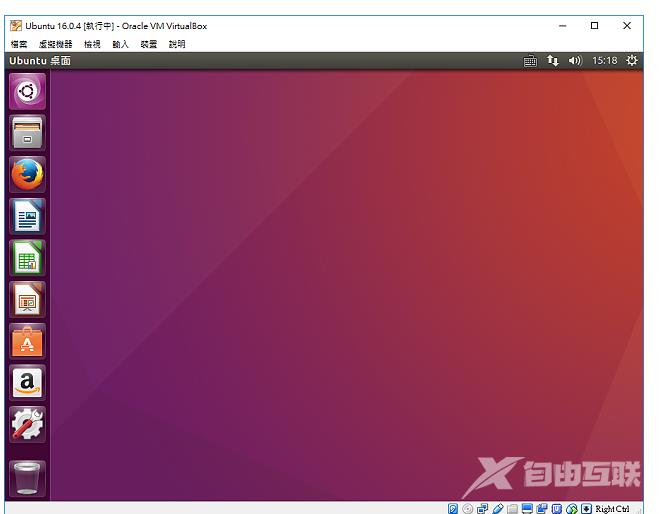VirtualBox是一套由Oracle公司所开发的免费且中文化的「虚拟机器(Virtual Machine) 」软体,安装VirtualBox之后,可以在你的电脑新增多部的虚拟机器(或称「虚拟电脑」),在虚拟机器中可以
VirtualBox是一套由Oracle公司所开发的免费且中文化的「虚拟机器(Virtual Machine) 」软体,安装VirtualBox之后,可以在你的电脑新增多部的虚拟机器(或称「虚拟电脑」),在虚拟机器中可以安装不同的作业系统和软体,关于VirtualBox的下载和安装详见:VirtualBox 载、安装和设定。本文说明在VirtualBox 5.2安装Ubuntu 16.04以后,与Windows 10共用剪贴簿的方法:
1.对著桌面的VirtualBox捷径图示连续按两下滑鼠左键,开启VirtualBox。

2.选择虚拟机器Ubuntu 16.04,点选「启动」。
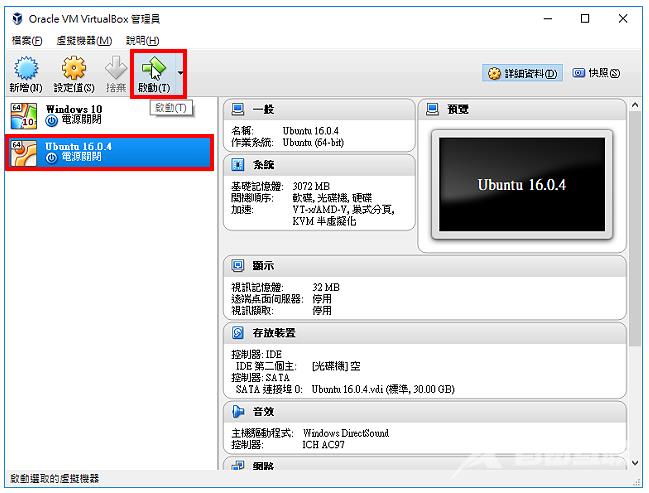
3.启动Ubuntu 16.04以后,点选「装置」的「插入Guest Additions CD映像」。
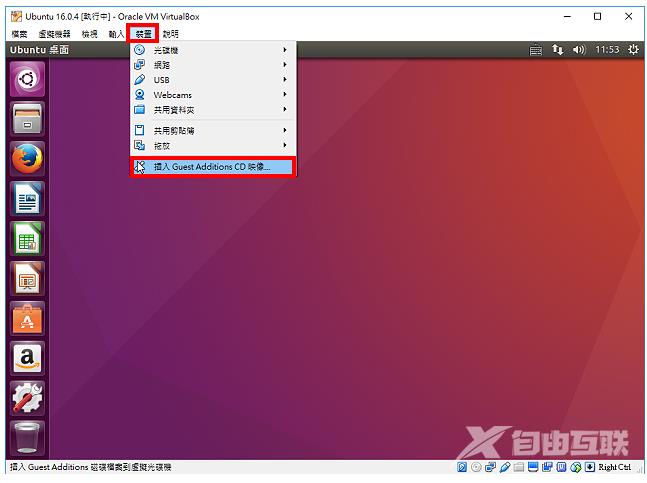
4.点选「执行」,安装真实与虚拟机器桌面整合程式。
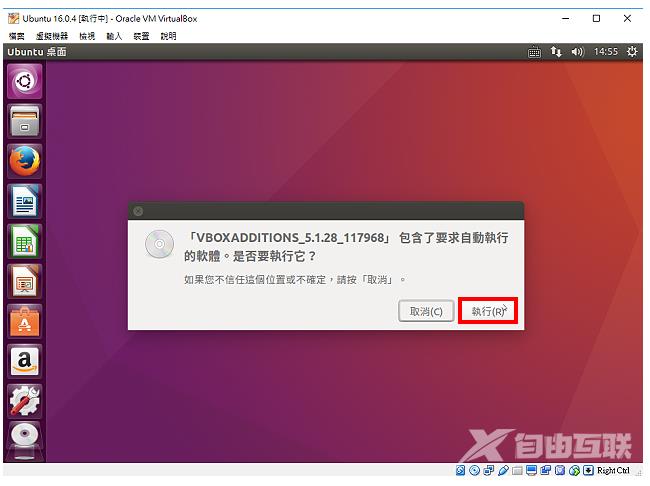
5.输入密码,点选「核对身分」。
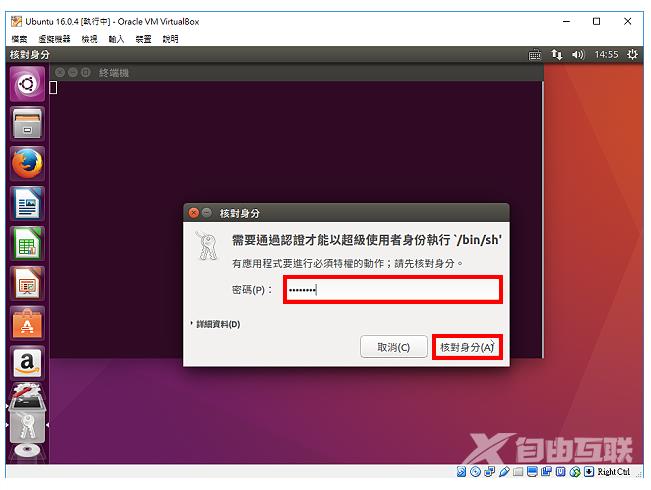
6.正在安装程式。

7.安装完成,按键盘的「Enter」键,关闭终端机,返回视窗介面。
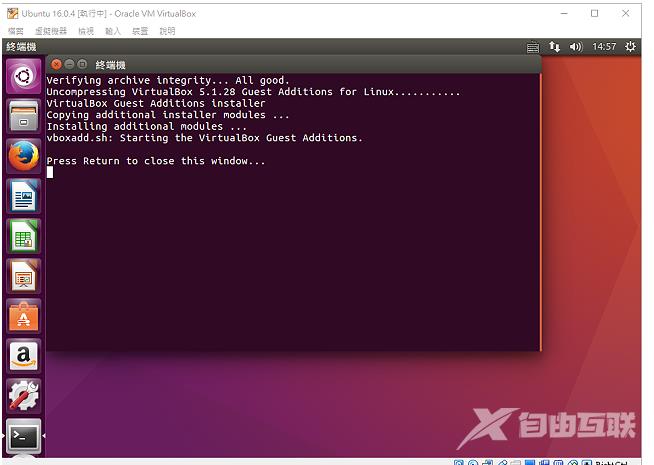
8.点选「装置」,选择「共用剪贴簿」的「双向」,启用双向剪贴簿的功能。
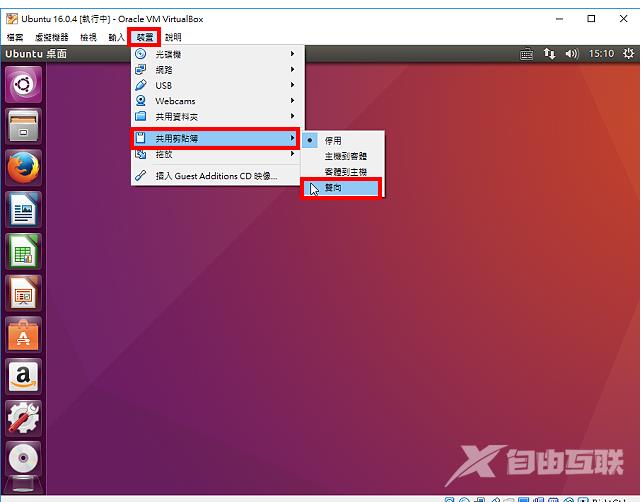
9.点选「关机」。
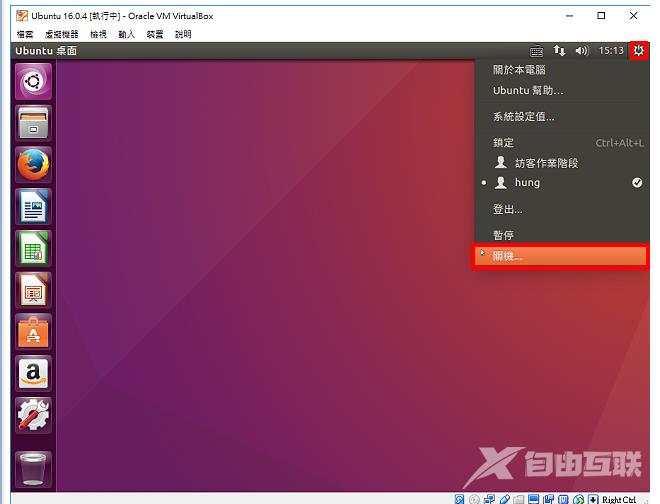
10.选择「重新启动」。
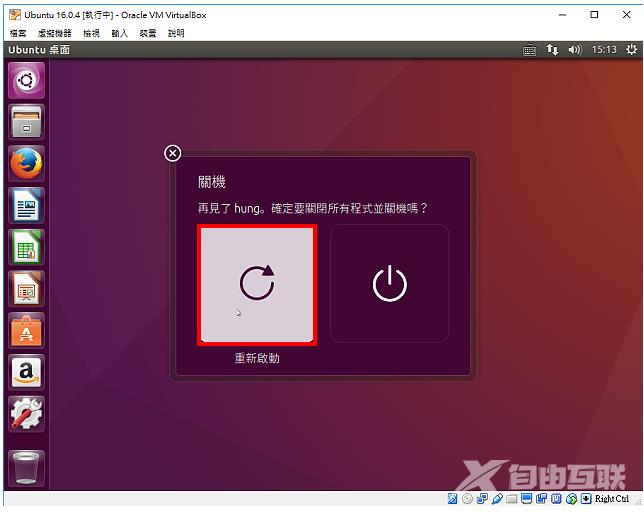
11.重新开机以后,就可以在真实机器Windows 10与虚拟机器Ubuntu 16.04之间使用双向剪贴簿的功能。